変わりゆくWindowsの仕様。
当サイトに限らずWindowsはVista辺りから叩かれ始め、新しくなるに比例しその声も大きくなっておりましょう。Windows上級者様は慣れの一言で片付けてしまうけれど、そういう問題では無い事を説明。
現行の最新、8系から参りましょう。
新しいWindowsは何が使い難くなったのか?
8系の大幅過ぎる仕様変更
主な改悪がこれら。
- タブレット用のモダンUI要らない
- モダンUI側ソフトとの関連付け
- 重要な機能がモダン側に集中
- スタートメニューが機能しない
- 何かと検索を使わせようとする
- 出し難いチャームが意味不明
8系を擁護する人々は慣れろ以外にフリーソフトでスタートメニュー付けろとか言うけれど、そうまでして8系を使う理由が無し。
彼らの言い分はApple Watchを賞賛するくらい無理が有り、まるでマイクロソフト信者のような気持ち悪い状態。
その信者の言い分を教祖がWindows 10のテスト開始で否定。
10で8系の新機能がほぼ否定
10で解消される予定の8問題がこちら。
- PCユーザへのモダンUI押し付け解消
- デスクトップ側を中心に操作可能
- スタートメニューが微妙に復活
- チャームは廃止
信者の皆様におかれては、お触りタイルのマウス操作も慣れると快適だとか、チャームからの操作は便利などと言う人が居たけれど、マイクロソフトがそれらを抹消。全然使い易くなかった、または不評過ぎて消さざるを得なかった、これが現実。
では、10は良いかと言えば別のベクトルで改悪。
- 検索はCortanaで強化
- 勘違いシームレスが拡散
- 勘違いフラットデザイン化
- ストアなどアプリ押し付け強化
- MSのやり放題へ大幅な仕様変更
検索では無くクリックで良いし、パソコンはキーボードが有るのだから音声入力する必要性は薄く、クラウドでは無く様々な端末でOSが同じというラーメンぶっかけチャーハン化。
フラットだけれども直感で分かり難いアイコン、デスクトップ画面でのアプリ押し付けが拡大、そして最も怖いのがラストのやり放題化。
Windowsは10で終了し、新Windowsは出ない予定。どうなるかはMac OS XやChrome OSのように10からは無償で新機能などをアップグレードするという方向性。
目に見えない脆弱性などの対策はアップデート。アップグレードは望まない形でも新機能として盛り込まれ、自動更新にしていたなら、ある日突然7が8へ変化するような大幅な仕様変更が来ないとも限らない。
そんな怖いOSは使いたくない、史上最悪の仕様変更。実際、7から10への自動アップグレードも発射準備されております。
Vista/7も結構使い難くなっている
悪くなったのは8系からかと言えばそうでもございません。VistaのCPUとメモリ浪費の凄まじさは現代では解消されているようなので、それは置いておき。
XPから7へ移行した私に言わせると、これらが使い難くなった。
- 文字入力途中で検索が始まる
- 窓内の上階層の移動ボタン消滅
- クイック起動が無駄に場所を取る
- フォルダにタイトルが表示されない
- 標準でタスクバーの中ががまとまる
- ウィンドウ位置や大きさを記憶しない
- フォルダ内の日付部分がドラッグになる
1~4までは些細な事なので慣れた。5はXPの時も増えすぎるとまとまっていたので、タスクバー右クリックから設定を変更。
しかし、6と7だけはどうしようも無く、慣れても作業効率が低下したりミスを誘発するのでフリーソフトで対策。
【できる子は】Windows7の快適化について【気遣いも凄い】
https://bto-pc.jp/guest/windows7-about-takaq.html
Vistaや7から使い始めたなら、XPまでの使い易さを知らないという見方を私はしており、世の中にはこんなに便利な物が有ったのか、と逆な感覚。
Windows改悪はXPから始まっていた
私の環境移行は、2000 SP4 -> XP SP1と記憶。
- コントロールパネル内のメニュー化
- ゴミ箱以外のアイコンが標準で非表示
- 窓が多くなるとタスクバー内がまとまる
違和感は確かこの程度。
当時はパソコンの修理工場に居たので、修理依頼品のコンパネを勝手にクラシック表示にするわけにも行かず、そんな事をしていたら時間の無駄なので我慢して慣れたけれど、引退した現在はやはりクラシック表示の方が作業効率良好。
XPでデスクトップ画面に出るアイコンはゴミ箱だけ。せめてマイドキュメントは有った方が良いし、少しでもパソコンに詳しい人ならマイコンピュータ。LANへ色々繋がっている私のような人ならネットワークアイコンも有った方が便利。
タスクバーで窓やプログラムがまとまってしまうのは多くなった時。1クリックで最小化出来なければ、左手でAlt+Tabによる切り替えが必要となり鬱陶しいのでグループ化機能は設定変更で解除。
これら全てOSの標準機能、設定変更だけで使い勝手は2000のように戻せるので、特に問題では無かった。
10からXPまでの不便さの違い
古い順で一旦まとめると。
- XP・・・数箇所の設定変更のみ
- 7・・・慣れ、設定変更、フリーソフトも必要
- 8・・・慣れ、設定変更、フリーソフトは必須、でも使い難い
- 10・・・8系と同じ + 今後マイクロソフトがどこまで改悪するか次第
マイクロソフトは自社利益優先でやりたい事をしており、ユーザが求めるOSの要件を無視しているかの如し。
OSとして何がまずいのか主な3要素
こうして新しいWindowsほど多くの難点が有ると書けば、それは私の脳みそが老化しているだけ、いい加減2000は忘れろと思われそう。
それも有るとは思うけれど、Windows以外では営業車が変わろうと、サーバーの仕様などが変わろうと適応出来ており、ここ数年で使い難くなったと感じた物はMSオフィス2003->2007程度。
何がまずいか、具体的に3つ挙げると納得して貰えるかと。
1.直感で分かり難くなる
例として、XPと7の違いで上階層へのボタンが消滅したり、窓枠にフォルダ名などが表示されなくなった件。
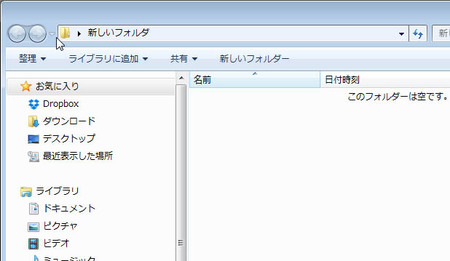
XPは左右ボタンの右に上向きの矢印が有り、新しいフォルダの部分は階層が表示され、窓枠の上に「C:¥新しいフォルダ」のように出ており判り易かった。
おそらく、ごちゃごちゃするとPC初心者が見づらいとして改良したつもりと予想するものの、そういう人はアドレスバーとか見ていないだろうし意味も解らないとするなら変更した意味が無い。
見た目をスッキリきれいにする方向に気を取られて直感で分かり難くなっている、具体的な例と言えましょう。
2.クリック数が増える
例として、XPからと記憶しているコントロールパネルの階層化。
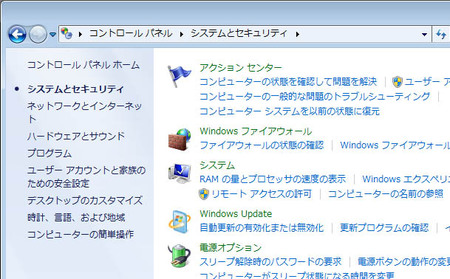
普段これを使わない人はメニュー形式で下って行く方が分かり易いのだろうけれども、頻繁では無くとも恒久的に急ぎで使用する事の多い重要な目的への移動は素早くしたいところ。
1クリック増える程度なら良いけれど、どこに何が有るのか探す所から始まってしまうなら2クリック以上。
コンパネはクラシック表示に出来る上、7からは項目数が多いのでアイコンばら撒きはどうかと思うけれど、スタートメニューから全てのプログラムも1クリック増えたなど、微妙な効率低下に繋がっております。
3.大幅な仕様変更
主に8の事。7までが辛うじてWindows、8系以降はWindowsっぽい何かで有り、余計な事をし過ぎた失敗版。
それを10で問題解消しているけれど、10も新たな無駄機能が満載されており、OSにそういう要素を求めている一部の変態に合わせなくても良いでしょう。
なぜ無駄な物が満載になるかは、PC、タブ、スマホ、ゲーム、これらをWindows 10でやってしまう方針な為。
気の毒なのはWindows 8からパソコンを使い始め8に慣れた人で、当初はスタートボタンなど無かったけれど更新で吹き飛びボタンが付き、10ではメニューとなりチャームが廃止。ひどすぎる。
最終的にはやはり慣れるしか無い(まとめ)
Windowsに近い改悪ならばMSオフィスが良い例。
2003から2007になるとメニューがリボンになり、普段オフィスを使わない人には見易くなったのだろうけれども、ほぼ毎日仕事や遊びで使う私のような人には、クリック数が増え作業効率が低下し、どこに何が有るのか探して慣れるところから。
では、クラシックメニューになるフリーソフトを使うか、MS互換オフィスを使えば良いかと言えばそういう問題では無く、MS純正で無ければ取引先などへのファイル添付が不安。そして自分のPCのオフィスをクラシック表示にしておくと、いつまでも他のパソコンでMSオフィスが使えないという状況に陥ってしまう。
Windowsも同じで、今はまだ7の普及率が高いのでクラシックなWindowsでも良いけれど、いずれサポートが終わり10へと統一され利用率が逆転するなら、嫌でも10を使う事になるはず。強制的に。
Macは客層や使用目的がWindowsとは違うので取って変わられるとは思えず、Chrome OSはクラウド利用前提なので企業のIT管理者は二の足を踏み続けるはず。
10のようなWindowsが嫌ならば、7を使い続けマイクロソフトへそうじゃないと無言の主張をし続ける、XPのようなサポート延長祭りが開催されると信じるしか無し。
※Vista仕様があまりにも売れず、XPのサポートを何度も延長したり、DSP/OEMの販売も延長。Vista仕様でXPへのダウングレード可能、当初は法人のみのところ個人にまで派生、などやらかした経緯がございます。
MSがクラウド収益に失敗すれば、パソコン用のWindowsを有料へ戻すだろうし、延長含めサポート10年もするまともなWindowsならば、1~2万円くらい高くは無い。
書いていて虚しくなって来たので、やはり7の後は無理やりでも10に慣れるしか無さそうですな。慣れた頃には仕様変更するだろうから、どこまでついて行けるか、MSとWindowsユーザの勝負になりそう。

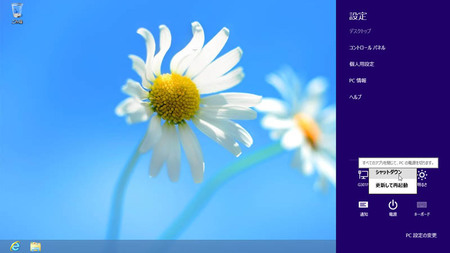





>タブレット用のモダンUI要らない
>モダンUI側ソフトとの関連付け
>重要な機能がモダン側に集中
>スタートメニューが機能しない
>何かと検索を使わせようとする
>出し難いチャームが意味不明
分かる分かるw ちなみに私も周りもモダンではなく旧称であるメトロって呼んでいますw
>フリーソフトでスタートメニュー付けろ
フリーソフトがまともに使えない時点で失格ですよw ちなみにメトロも使ってみましたが、無理でしたw スタートメニューを付けましたw
>10からは無償で新機能などをアップグレードするという方向性
実際MSは常にOS最新に保ち、ずっとXPを使っているなどという状態は減らしていきたいそうですよw
>自動更新にしていたなら、ある日突然7が8へ変化するような大幅な仕様変更が来ないとも限らない
iOSやChromeでもそうですしw
>そんな怖いOSは使いたくない
iOSやChromeも使えないじゃないですかw
>文字入力途中で検索が始まる
これは不便だわw
>窓内の上階層の移動ボタン消滅
フォルダー名をクリックすればいいじゃないですかw 私もVistaを使いはじめた頃は戸惑いましたが、慣れましたw
窓の杜 - 【REVIEW】Windows Vista/7のエクスプローラに[上へ]ボタンを付け加える「Wee」
http://www.forest.impress.co.jp/docs/review/20091019_321908.html
あるいはこういうソフトもありますw
>クイック起動が無駄に場所を取る
クイック起動を使わないから関係ないw
>フォルダにタイトルが表示されない
気にしていないw
>標準でタスクバーの中ががまとまる
これはXPからじゃないですかw
>ウィンドウ位置や大きさを記憶しない
どうでもいいw
>フォルダ内の日付部分がドラッグになる
Folder Options Xで解消w
>XPまでの使い易さを知らない
私だったら今更XPに戻ることはできませんw
>コントロールパネル内のメニュー化
>ゴミ箱以外のアイコンが標準で非表示
私もXPに移行してから当初はクラシック表示にしていましたw
>窓が多くなるとタスクバー内がまとまる
これは気にしていませんでしたねw
>違和感は確かこの程度。
あとスタートメニューが2段になったのも慣れなかったから、最初は2000スタイルに変えていたなw ウィンドウの色がケバくなったのは今でも無理w
>設定変更だけで使い勝手は2000のように戻せる
XPの内部バージョンは5.1(2000は5.0)ですからねw
>いい加減2000は忘れろと思われそう
過去のアンケートではXPよりも7がいいって言っているユーザーが多いですしw
>XPからと記憶しているコントロールパネルの階層化
XPの時は項目数が少なかったからクラシック表示にしていましたw 7は項目数が多すぎるのでクラシック表示は無理で、階層表示で探したほうが早いですw
>スタートメニューから全てのプログラムも1クリック増えた
これはXPの時からじゃないw
>自分のPCのオフィスをクラシック表示にしておくと、いつまでも他のパソコンでMSオフィスが使えない
7もクラシックにするソフトを入れると他のパソコンの7が使えないとか、8もスタートメニュー復活ソフトを入れると他のパソコンのメトロな8が使えないとかw
>Chrome OSはクラウド利用前提なので企業のIT管理者は二の足を踏み続けるはず
ネットが接続されていない時は使えないですしw
>やはり7の後は無理やりでも10に慣れるしか無さそうですな
7風のスタートメニューやUIが復活すれば10に移行してもいいんですけどなw
10、8、Vista/7、XP、2000の各Windowsに対して「使いやすいですか?」って質問をしてみれば良いと思いますw
選択肢は
・使いやすい
・使いづらい
・わからない
でw
なにがいやかって
ドアノブや蛇口、電灯のスイッチ位置が主に断りなく変わる部屋
ってとこじゃないかな。
Window7で地味にと言うか何気に最凶なのはコレよ
http://www.addsys.co.jp/201405/windows7%E3%81%A7%E3%83%87%E3%82%B9%E3%82%AF%E3%83%88%E3%83%83%E3%83%97%E7%94%BB%E9%9D%A2%E3%81%AE%E3%82%B7%E3%83%A7%E3%83%BC%E3%83%88%E3%82%AB%E3%83%83%E3%83%88%E3%81%8C%E5%8B%9D%E6%89%8B%E3%81%AB/
個人使用であれ業務上であれ、デスクトップに仕事が捗るようNASや共有サーバへのショートカットを作ってあったとして、ある日たまたまネットワークが調子悪いなぁとか思ってたら、なんの確認も無くネットワークフォルダへのショートカットが根こそぎ消されてるの想像してみてどうぞ
いっとくけどゴミ箱になんかないし、ネットワーク復旧しても一切復元不可ですから
ソレもう仕事にならんわいうかまた一個一個リンク先探して作りなおしてーとか再構築にかかるリソース半端ないで(特にメンタル的に考えて)
てか、実は会社の端末はデフォ設定が多いので、業務上でやられたこと何回かあるんですけどね(小声)
いや、そらネットワークなんだからOSとは無関係に切れることなんていくらだってあるだろうよっていうw
なんでそんなもんをトリガにして断りなくいきなり全消しするのかいまだに意味がわからないんですがソレは(震え声)
マイクロソフトいわく自動メンテナンス機能(`・∀・´)エッヘン!!
てことらしいんですけど、とりあえず煽りのセンスとしては神がかってることは確か(白目)
>コントロールパネル内のメニュー化
私の場合、コンパネは一覧でないとだめですね。数が多くなったとは言っても小さいアイコンで表示すればスクロールすることもなく[スタート]->[コンパネ]->[各種ウィンドウ]で目的のウィンドウが開けますから。(カテゴリでもだいたいは分かりますがかなり高い頻度でループしたあげく検索することも・・・)
ところで、新しいOSが出たときはXPでもWin7でも最初は「前の方が良かった」と思っていたのが、気が付いたら「戻れなくなってた」という状態だったのにWin8は・・・
何かの間違いで入手したWin8もどきRT(白目)を使えば使うほど「(フリーソフトが使えないことを差し引いても)今までできたことができない」と何度発狂しそうになったか。
なのでWin10も最初は使いづらいだろうけど慣れたらどうなるかはなんとも言えない(慣れるまで使い続けられるかが問題の気もするが)。
ちなみにWin8以降で最も使いづらくなったのがボタンのフラット化。
VisualStudio2013も「閉じるボタン」などがフラットなのでWin7でウィンドウ表示してるとVS閉じるつもりで別のウィンドウを閉じるといったことが頻発。
(VS閉じよう → 閉じるボタンクリック → あれ?閉じない? → あっ! → じゃあ今何閉じた!? って感じ)
Win8以降のフラット化はマウスがあればマウスオーバーで色が変わったりするので押せそうかどうか分かるけど「タッチ」で操作させようとしているのに「タッチしてみないと分からない」というのはどうかと思う。
ここ1ヶ月ほど、試みとしてWindows8.1とWindows7の二刀流(8.1:7=8:2くらいの比重)で事務作業をしていますが、一般業務なら何ら支障なく過ごせますね。ExcelとWordとグラフィックソフト、たまにエディタやPowerPoint、稀にCADソフト、日常的にエクスプローラくらいの用途なら、OSの差異で仕事の出来に差は出ない模様。
ただし私の場合に限る、のかも。
>出し難いチャームが意味不明
あれは本当に出しづらいですね。Win+Cのショートカットで出せるとはいえ、出せると便利な機能な訳でも無し。唐突に導入されて唐突に廃止されたチャーム。狙いは何だったのか良く分かりませんでした。
>お触りタイルのマウス操作も慣れると快適
私の経験上、画面全体にスタートメニューが展開されるが如くのアプリ一覧画面なら、一覧性が良く目的のソフトを探すのが楽でしたね。反面スタート画面(タイル画面)は無駄に各タイルが大きく、タイルの中身やアイコンで何のソフトだか分からない事が多く、快適とは言い難い機能でした。
>7.フォルダ内の日付部分がドラッグになる
こちら、最初は戸惑う方が多いでしょうね。ただし社内でこの問題のヘルプが来たことはありませんから、表示形式を「詳細」にしている方はそれほど多い訳でも無いのやも。
いっそフォルダーオプションの表示で「チェックボックスを使用して項目を選択する」にチェックを入れてみては。表示形式が「一覧」だろうが「詳細」だろうが関係なく、ファイルやフォルダ、またドライブを含め、名前の左側にチェックボックスが登場し、そこをクリックしてチェックを入れる事で複数のファイルやフォルダなどを選択できるようになります。
>10からXPまでの不便さの違い
私は私物PCがXPから。ただし学校やら他人PCやらで古いOSも触っていましたけれど、XPもWin7も8系も10も、全て「慣れ」で使えましたね。恐らくPCで大した作業をしていないせい。近所のスーパーとデパートまでしか行かないなら、ディーゼル車でも軽トラックでもスポーツカーでもハイブリッド車でもソーラーカーでも軽自動車でも、大して使い勝手は変わらないような感じ。
ところで最近まったくXPに触っていないので良くわからないのですが、終盤に「窓枠にフォルダ名などが表示されなくなった」とか「窓枠の上に」とかで出てきたワード「窓枠」というのは、アドレスバーで良いのですかね。文脈的に合っているとは思うのですが、自信はあまり無し。もしや「窓=ウインドウ」ならば「窓枠=タイトルバー」とも取れますし。
煽りでも何でもないのですが、こういう点が「見た目をスッキリきれいにする方向に気を取られて直感で分かり難くなっている」に当たるんでは無かろうか、ともすればPCに係る方は特に初心者と中級者と上級者とに向けた二律背反に悩むのだろうかとか、下らない事まで考える始末に至りました。
>出せると便利な機能な訳でも無し
Windowsのバージョンが上がる度にそうした無駄(太字)とも思える機能が増えてるような。
>直感で分かり難くなっている
同意。これは初級者から上級者にまで影響を及ぼすものと思いますね。Windowsは生産性を高める単なる道具であるにもかかわらず生産性を落とすことばかりする昨今のMSには「?」しかありません。
>初心者と中級者と上級者とに向けた二律背反
Linux(UNIXも)を弄っていると「お前当然判ってるよね?」という暗黙の了解を求められるようなものですが、ことWindowsに関しては初から上までと間口が広いぶん、どこに落としどころを設けるかが悩ましい点ですね。でもやはり、奥深さは残しつつ、とっつきやすさは考慮して欲しいし、そこに頭を使って欲しいですね。この点、Xenetさんの意見を聞きたいのは私だけ?
>奥深さは残しつつ、とっつきやすさは考慮して欲しい
私が思いつく程度では、
・簡易メニュー(初心者向け)、通常メニュー(中級者向け)、詳細メニュー(上級者向け)の3種を用意する
・ボタンを押したら変わる、ボタンを押さないと機能が分からない、ではなく、ボタンを押したらどうなるかを想像しやすいデザインにする
・分かりやすい≠直感的に分かる。直感は経験に基づくものであって、初出のデザインの意図を直感で理解できるのは勘が鋭い人だけ
辺りですかね。
>ボタンを押したらどうなるかを想像しやすいデザイン
この点いいところ突いてる。まさに初心者というか「万人向け」の考え方で、トイレや非常口のピクトグラムが良い例でしょうね。
>直感は経験に基づくもの
これもいいところ突いてる。一定以上理解の進んだユーザには経験に頼らせる方が合理的な動線でいけますから生産性を高めることができますし。
駅のサインシステムも同じですね。都心の駅も構造が複雑な故、万人にわかりやすくするのは難しいですねw
>>分かりやすい≠直感的に分かる。
駅のサインはまさに初めて利用する人にも「分かりやすく」しなければいけませんね。
>>直感は経験に基づくもの
>一定以上理解の進んだユーザには経験に頼らせる方が合理的な動線でいけますから生産性を高めることができます
何回も利用している駅だとサインを見ずに目的地に行ったほうが合理的な場合があります。 工事が入ると迂回しなければいけない分いつも利用している小さな駅でも迷いますし、構造が変わると覚えなおさなきゃいけないしw
東京メトロに思う未熟なサイン計画。 | gebsite.blog
http://www.gebsite.org/mt/archives/2007/03/post_182.php
節電時におけるサインの可読性 | サインシステムコレクション
http://enc.main.jp/archives/design/125.html
先日地下鉄を使った時にも消灯しているサインがあったのですが、文字が読みづらかったですw やっぱり白地に黒が一番読みやすく、黒字に白は読みづらいですよねw
2007-08-26 - rtrrな日々
http://d.hatena.ne.jp/rtrr/20070826#1188099555
サインシステムについて - rtrrな日々
http://d.hatena.ne.jp/rtrr/20070901/1188649459
2012-09-17 - rtrrな日々
http://d.hatena.ne.jp/rtrr/20120917#1347869892
JR東日本のサインも批判されていますw
10分あれば観光できる つめこみ鉄道旅ブログ 副都心線の新サインシステム徹底解剖!(東急(渋谷)編)
http://namtul.blog9.fc2.com/blog-entry-340.html
渋谷駅。最もメトロUIっぽいw 文字が小さくて読みづらいですが、カラフルなのはわかりやすいw 肝心の渋谷駅が迷宮(地下鉄銀座線のホームが3階にあるなど)なんですがw
新宿駅のサインシステムがスゴイ!! - BLOG@137441
http://137441.jonasun.com/design/post_119.php
10年以上前なので今は見れませんが、これはすごいわw Windowsもこんなかんじでいいと思うw
土曜の黄昏・・・ | Ryo's web - 楽天ブログ
http://plaza.rakuten.co.jp/omiromot/diary/200610140001/
Eidan
http://www.rei-design.co.jp/eidan.html
旧営団のサインシステム。デザイン的には地味だけど、確かにこれはわかりやすいw 今のWindowsも見習ってほしいw これぞ真のメトロUI(キリッ
自サイトのテーブルの色を変えていて、色のバランスと見やすさを両立するのは難しいと思ったw 私はデザインは専門じゃないので、自サイトのデザインも他人に任せたい…w
さらに追加w
帝都高速度交通営団 - Wikipedia
http://ja.wikipedia.org/wiki/%E5%B8%9D%E9%83%BD%E9%AB%98%E9%80%9F%E5%BA%A6%E4%BA%A4%E9%80%9A%E5%96%B6%E5%9B%A3#.E3.82.B5.E3.82.A4.E3.83.B3.E3.82.B7.E3.82.B9.E3.83.86.E3.83.A0
>また、今まで目立つ場所にあった広告や広告とタイアップした案内サインを撤去し、そこにサインシステムに基づいた新たな案内サインを設置しようとしたため広告収入の減少が見込まれたが、旅客案内を最優先とした。その代わりに列車車両内に新たな広告媒体を設けることで、広告代理店などの了解を取り付けている。
収益を優先して使い勝手を悪くするMS様とは大違いw 当時の営団は公企業、片やMSは純民間企業って違いはあるけどw
http://www.iatss.or.jp/common/pdf/publication/iatss-review/12-3-04.pdf
古いし、白黒なので見にくいけど、参考になるかも知れないw
駅の案内サイン。私は「分からないなら駅員に尋ねる」で最終的に解決しますから、たぶんコッチの方向で正しいだろう、で進んでいますね。今だとナビソフトとか乗り換え案内サイトなどを手軽に利用できますから、サインの重要性は低く見られているのかもしれません。
>Eidan
千代田線、東西線あたりは利用することが多いですけれど、路線図もなかなか見やすくて好印象です。乗り換えできる駅と乗り換え先の路線が文字とアイコンで分けられていて、どこで降りれば良いのか一目瞭然。
always ─永遠を駆け抜ける一瞬の僕ら─:東京メトロ 千代田線の停車駅案内図
http://blog.livedoor.jp/kuninaka_mai_k/archives/51894220.html
サインで思い出しましたけれど、高速道路の行き先案内はなかなか優秀。ただし「2車線の左車線と右車線で行き先が変わる」とか「トンネルを抜けたら300mで乗り換え」とか、サインの出来に道路の出来が伴っていないような気もする箇所もあり。私が慣れていないだけとはいえ、慣れないと迷ったり間違ったりするのは良い誘導とは言えない訳で。
私的に複雑な駅ですと、ロケーターが欲しくなりますよ。
※ロケーター
エンジニアのアイザック・クラークが惑星採掘艦を探索するTPSゲーム「Dead Space」にて、これから進むべき進行方向を青い光で示してくれるシステム。
>「分からないなら駅員に尋ねる」で最終的に解決
私ものりばやコインロッカーの場所がわからない時は駅員に聞きましたw
>今だとナビソフトとか乗り換え案内サイトなどを手軽に利用できます
電車が運休したり遅延したりは乗換案内は役に立ちませんよw その場合も駅員に聞いていますw
>路線図もなかなか見やすくて好印象
http://www.tokyometro.jp/station/common/pdf/network1.pdf
これとか実際の地形に近くて見やすいですねw
>高速道路の行き先案内はなかなか優秀
確かにわかりやすいですよねw 上で取り上げなかったのは私は高速道路を利用することが滅多にないからですw そもそも運転しないしw
>私的に複雑な駅ですと、ロケーターが欲しくなりますよ。
私は駅構内もストリートビューに対応してほしいと思っていますw
ところで東京駅でこんな実験をやっていたようですよw
もう迷わない? 「東京駅構内ナビ」アプリ、JR東日本が公開 ビーコンで現在地表示、ナビ機能を実証実験 - ITmedia ニュース
http://www.itmedia.co.jp/news/articles/1412/02/news116.html
アプリで東京駅構内をナビゲート JR東日本が試験的にサービス提供 - ねとらぼ
http://nlab.itmedia.co.jp/nl/articles/1412/02/news144.html
窓辺さん
>白地に黒が一番読みやすく、黒字に白は読みづらい
色覚に異常を持つ方だけでなく健常者にとっても↓の配色セットの組み合わせが何気に見やすいかと。
http://ja.wikipedia.org/wiki/%E3%82%AB%E3%83%A9%E3%83%BC%E3%83%A6%E3%83%8B%E3%83%90%E3%83%BC%E3%82%B5%E3%83%AB%E3%83%87%E3%82%B6%E3%82%A4%E3%83%B3
庶民Aさん
>路線図もなかなか見やすくて好印象
見慣れた路線図も台湾では大絶賛の様子。
http://www.taiwannohannou.com/archives/17140089.html
>色覚に異常を持つ方だけでなく健常者にとっても↓の配色セットの組み合わせが何気に見やすいかと。
以前アルバイトで画像を作成した際、「色弱への配慮も重要だ」と言われました。
ちなみに青信号の色も最近は青緑に近づいて文字通り「青信号」になっているようですよw
カラーユニバーサルデザインガイド CUDの具体例(路線図)です - 福島県ホームページ
http://www.pref.fukushima.lg.jp/sec/16005c/ud-cudguide03.html
色のユニバーサルデザイン 大阪 大兼印刷
http://www.dpcolor.com/uni.html
路線図でもハッチングや駅ナンバリングを追加したら色弱者の方にも見やすくなるらしいですよw
インテリア情報サイト / カラーユニバーサルデザインの取り組み
http://www.interior-joho.com/knowledge/detail.php?id=646
トイレ案内表示にピンクと水色を使ったら色弱の方とって見分けがつかなくなるようですw また、(健常者でも)やはり暗い色の背景は見づらくて、白か淡い背景が見やすいようですw
自分のデザインをチェック!色覚シミュレーションの方法いろいろ | Design Color
http://designcolor-web.com/2014/01/27/color-simulate/
こういうツールとかも役に立つと思いますw
ちなみに自サイトでは色弱への配慮は一切していませんw 水色は色弱の方でも見え方がそれほど違わないとはいえ、やはり見え方をチェックしたほうがいいのでしょうかw
>見慣れた路線図も台湾では大絶賛の様子。
日本人が作ったもののほうが見やすいですねw
>見え方をチェックしたほうがいいのでしょうか
見え方を認識性、判別性に置き換えると配色、つまりベースカラーとアクセントカラーをどう組み合わせて配置するかがポイントになると思います。CUDを必要とする度合いは公共性に比例するので、個人ではどなたを読み手として対象にしているかと、管理人さんの趣味嗜好が釣り合うところでよいのでは。窓辺さんのサイトはここ同様シンプルで、判りやすく配慮されていると思います。